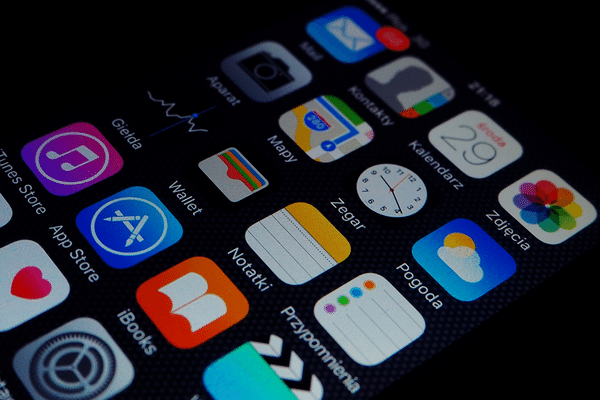بعد تنزيل صورة أو ملف من الإنترنت ، قد تواجه صعوبة في العثور عليه على جهاز الايفون الخاص بك.
هنا في هذه المقالة سنذكر كل الأماكن التي يجب أن تبحث فيها لتجد التنزيلات المحفوظة في الايفون.
من وقت لآخر ، ستقوم بتنزيل الملفات على جهاز الايفون الخاص بك ، قد تكون عبارة عن ملفات PDF أو مستندات وورد أو صور أو مقاطع فيديو ، سمها ما شئت.
و لكن أين تذهب كل هذه الملفات على الايفون ؟
يجب أن تساعدك هذه المقالة في العثور على أي محتوى قمت بتنزيله من الإنترنت إلى جهاز الايفون الخاص بك.
شاهد ايضا : كيف يمكننا ايجاد التنزيلات الأخيرة
كيف تجد التنزيلات المحفوظة في الايفون
ابحث عن الصور التي تم تنزيلها في تطبيق الصور على جهاز الايفون الخاص بك
هل أنت مرتبك و مازلت تحاول العثور على ملف قمت بتنزيله مؤخرًا على جهاز الايفون الخاص بك ؟
لا تزعج نفسك ، كل ما عليك سوى معرفة المسار الصحيح للبحث عنه.
بشكل عام ، سيقوم الايفون بتخزين الملفات و الصور في مكان مختلف.
للعثور على الصور التي تم تنزيلها على جهاز الايفون الخاص بك ، اتبع الخطوات التالية :
- ابحث عن تطبيق الصور Photos و قم بتشغيله.
- حدد المكتبة Library من القائمة السفلية ، من المفترض أن ترى صورتك التي تم تنزيلها مؤخرًا في الأسفل ، قد تحتاج إلى النقر فوق كل الصور All Photos إذا لم تظهر لك الصور.
- إذا قمت بتنزيل الصورة قبل بضعة أيام ، فمرر لأعلى في معرض الصور الخاص بك للعثور عليها.
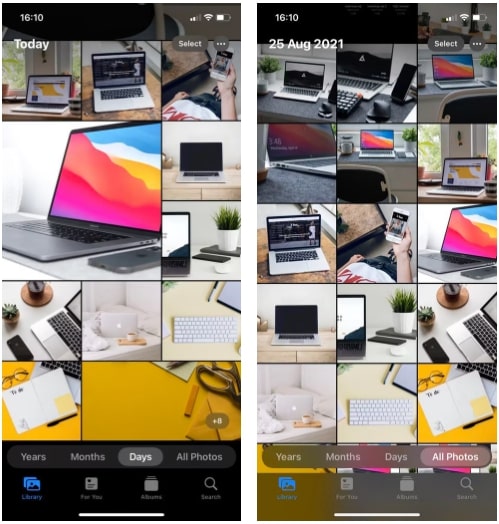
ابحث عن الملفات التي تم تنزيلها في تطبيق الملفات على جهاز الايفون الخاص بك
إذا لم تتمكن من رؤية الصورة داخل تطبيق الصور ، فمن المحتمل أنك لم تقم بحفظها هناك.
عادة ، عندما تقوم بتنزيل صورة على جهاز الايفون الخاص بك ، يمكنك اما اختيار حفظ في الصور أو حفظ في الملفات. الأول يعني أن جهاز الايفون الخاص بك سيحفظ الصور على الفور في تطبيق الصور.
و مع ذلك إذا قمت بحفظه في تطبيق الملفات فتابع معنا هذا الشرح.
لا يهم ما إذا كنت تقوم بتبديل متصفح الايفون الافتراضي الخاص بك أم لا ، سيخزن الايفون الخاص بك جميع الملفات التي تم تنزيلها في تطبيق الملفات.
اتبع هذه الخطوات للعثور على التنزيلات المحفوظة في الايفون في متصفح سفاري أو تنزيلات متصفحات أخرى :
- قم بتشغيل تطبيق الملفات Files.
- اضغط على iCloud Drive.
- اختر التنزيلات Downloads ، ستجد جميع ملفاتك داخل مجلد التنزيلات.
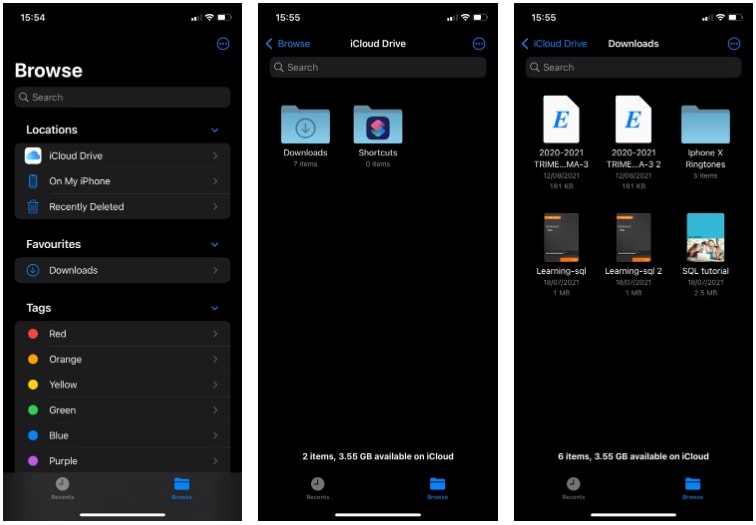
ماذا لو لم تكن ملفاتك في مجلد التنزيلات ؟
لن تجد التنزيلات الخاصة بك في مجلد التنزيلات إذا لم تعد تستخدم موقع تخزين سفاري الافتراضي.
في الإصدارات الأخيرة من iOS ، تتيح لك أبل اختيار موقع التنزيل الافتراضي للتنزيلات الخاصة بك.
إذا قمت بتغيير موقع التنزيل الافتراضي و لا يمكنك تذكره ، فانتقل إلى الإعدادات Settings > ثم الى سفاري Safari و اختر التنزيلات Downloads ضمن العام General.
يجب أن ترى الان موقع التنزيل الحالي الخاص بك.
إذا كنت تستخدم متصفح أخر فلا يزال لديك طرق بديلة للعثور على التنزيلات الخاصة بك.
إذا كنت تعرف الاسم الدقيق لملفك ، فلن تحتاج إلى المرور بهذه الخطوات جميعها حيث يمكنك البحث عن اسم الملف في التنزيلات المحفوظة في الايفون بشكل مباشر و بكل سهولة.
مباشرة على الشاشة الرئيسية لجهاز الايفون الخاص بك ، اسحب لأسفل من منتصف الشاشة لبدء تشغيل بحث Spotlight.
اكتب اسم الملف ، و سترى جميع النتائج المطابقة على الايفون الخاص بك.
بدلاً من ذلك ، انتقل إلى تطبيق الملفات و استخدم شريط البحث العلوي للعثور على ملفك.
اعثر بسرعة على التنزيلات في الايفون الخاص بك
هناك طرق مختلفة للعثور على التنزيلات الخاصة بك على الايفون.
بالنسبة للصور ، ربما يتعين عليك الانتقال إلى تطبيق الصور ، أما بالنسبة إلى الملفات الأخرى ، مثل المستندات وملفات PDF ، فإن تطبيق الملفات هو المكان المناسب للبحث فيه.
ولكن إذا قمت بتنزيل الأفلام والبرامج التلفزيونية باستخدام تطبيقات معينة فسيتعين عليك البحث في تلك التطبيقات الفردية للعثور على المحتوى الخاص بك.
شاهد أيضا :